Você pode visualizar como a ferramenta Costing categoriza as operações de usinagem necessárias e modifica as operações no CostingManager no lado esquerdo da janela do SOLIDWORKS.
Para exibir o Machining CostingManager:
- Em uma peça usinada, clique em Costing
 (barra de ferramentas Ferramentas ou na guia Avaliar no CommandManager) ou .
(barra de ferramentas Ferramentas ou na guia Avaliar no CommandManager) ou .
- Se o software não calcular uma estimativa de custo automaticamente, selecione as opções no Painel de tarefas Costing para estimar o custo de peça.
- Selecione a guia CostingManager na lateral esquerda da janela do SOLIDWORKS.
Operações personalizadas

|
Adicionar operação personalizada
|
Permite criar operações adicionais no template de usinagem para adicionar ao cálculo de custo. |
Exibição de Custo/Tempo

|
Exibir custo
|
Exibe o custo de cada operação para fabricar a peça. |

|
Exibir hora
|
Exibe o tempo necessário de cada operação para fabricar a peça. |
Setup
A pasta Configuração
 contém os custos associados às configurações de fabricação, tal como configuração de máquinas para executar um lote de peças. Todas as operação de fabricação de peças requerem a configuração de custos. Os custos configurados dependem do tempo necessário para configurar a peça nas máquinas. Os custos configurados incluem o custo da máquina por hora, pois a máquina não pode se usada durante a configuração, e o custo de mão de obra com o esforço para configurar a peça. Se o custo de configuração estiver no template de usinagem, ele será reconhecido pela ferramenta Costing.
contém os custos associados às configurações de fabricação, tal como configuração de máquinas para executar um lote de peças. Todas as operação de fabricação de peças requerem a configuração de custos. Os custos configurados dependem do tempo necessário para configurar a peça nas máquinas. Os custos configurados incluem o custo da máquina por hora, pois a máquina não pode se usada durante a configuração, e o custo de mão de obra com o esforço para configurar a peça. Se o custo de configuração estiver no template de usinagem, ele será reconhecido pela ferramenta Costing.
A pasta Configuração
 pode conter custos configurados definidos no template para recursos de biblioteca ou recursos personalizados. A pasta agrupa as operações de configuração como Configuração de operações
pode conter custos configurados definidos no template para recursos de biblioteca ou recursos personalizados. A pasta agrupa as operações de configuração como Configuração de operações
 , Configuração personalizada
, Configuração personalizada
 e Configuração de carga e descarga
e Configuração de carga e descarga
 . A pasta também agrupa todos os custos de corte, fresagem e perfuração em operações de configuração apropriadas. Para custos de configuração de corte, fresagem e perfuração, 5% do custo total de operação é deduzido, o qual é a quantidade de tempo necessária para remover o material para esse recurso, multiplicado pelos custos de mão de obra e máquina.
. A pasta também agrupa todos os custos de corte, fresagem e perfuração em operações de configuração apropriadas. Para custos de configuração de corte, fresagem e perfuração, 5% do custo total de operação é deduzido, o qual é a quantidade de tempo necessária para remover o material para esse recurso, multiplicado pelos custos de mão de obra e máquina.
Por exemplo, se houver um bolsão na face superior da peça a ser fresada, o bolsão é listado na pasta Operações de fresagem
 e a sua configuração é listada na pasta Operação de configuração
e a sua configuração é listada na pasta Operação de configuração
 nas pastas Operações de configuração
nas pastas Operações de configuração
 e Configuração de carga e descarga
e Configuração de carga e descarga
 Todos os recursos que compartilham a mesma direção de operação são colocados na mesma pasta Operação de configuração
Todos os recursos que compartilham a mesma direção de operação são colocados na mesma pasta Operação de configuração
 . Por exemplo, um bolsão e um furo na face superior estão em uma pasta Operação de configuração
. Por exemplo, um bolsão e um furo na face superior estão em uma pasta Operação de configuração
 , enquanto que uma operação de face e um furo na face direita estão agrupados em outra Operação de configuração
, enquanto que uma operação de face e um furo na face direita estão agrupados em outra Operação de configuração
 .
.
As operações de direção vertical foram agrupadas em uma Operação de configuração
 . . |
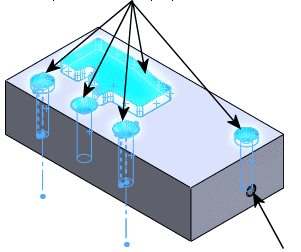
|
As operações de direção vertical foram agrupadas em outra Operação de configuração
 . . |
O custo de configuração é por peça.
Você pode arrastar e soltar custos de configuração individuais a diferentes operações de configuração nas pastas Configuração
 ou pode colocá-los em novas operações de configuração.
ou pode colocá-los em novas operações de configuração.
Caminho de corte
Operações de caminho de corte estão disponíveis somente quando Corpo bruto estiver definido como Placa no Painel de Tarefas do Costing.
Caminhos de corte são caminhos de ferramenta que operações de usinagem 2D, como corte a laser, jato de água e plasma, seguirão. Em uma peça que inicia como placa bruta, qualquer furo passante, corte passante ou geometria de limite externo que precise de corte é cortado usando operações de usinagem 2D predefinidas, criando caminhos de corte para esses recursos.
A pasta
Caminho de corte

contém o:
- número de cortes necessários para a peça
- método de corte a ser usado
- custo de cada corte
O custo de cada corte é calculado com a fórmula:
Custo = Comprimento do corte * Custo por comprimento de unidade no template de usinagem.
Expanda a pasta Caminho de corte
 e posicione o mouse sobre um caminho de corte
e posicione o mouse sobre um caminho de corte  para ver como o custo é calculado. Selecione um caminho de corte para realçar a geometria no modelo.
para ver como o custo é calculado. Selecione um caminho de corte para realçar a geometria no modelo.
Operações de fresagem
A pasta Operações de fresagem
 contém operações como fresagem de bolsão, face e chanfros.
contém operações como fresagem de bolsão, face e chanfros.
As operações de fresagem são calculadas usando-se uma taxa de remoção de material (MRR). Expanda a pasta Operações de fresagem
 e passe o mouse sobre uma operação de fresagem para ver como o custo é calculado. Selecione uma operação de fresagem para realçar a geometria no modelo.
e passe o mouse sobre uma operação de fresagem para ver como o custo é calculado. Selecione uma operação de fresagem para realçar a geometria no modelo.
Quando você aplica a ferramenta Costing a uma peça usinada a partir do tipo de bruto de um bloco ou cilindro, o software calcula a diferença entre o material de bruto e a peça, excluindo recursos usinados como furos e recursos de bolsos. Esta diferença cria recursos de volume
 , que contribuem para o custo da peça como consequência das operações de fresagem necessárias.
, que contribuem para o custo da peça como consequência das operações de fresagem necessárias.
Qualquer volume de usinagem que não é contado é considerado um recurso de volume
 . O recurso de Volume
. O recurso de Volume
 é calculado assim: Volume de corpo bruto - (Custo de volume do corpo + volume de recursos de usinagem).
é calculado assim: Volume de corpo bruto - (Custo de volume do corpo + volume de recursos de usinagem).
Os recursos
volume

são responsáveis pelo custo de usinar uma peça a partir de um bloco ou de um cilindro. O custo da peça usinada inclui o seguinte:
- O custo do corpo bruto
- O custo de tornear um volume de material a partir do corpo bruto
O volume do material removido do corpo bruto para produzir a peça define os recursos de
volume

.
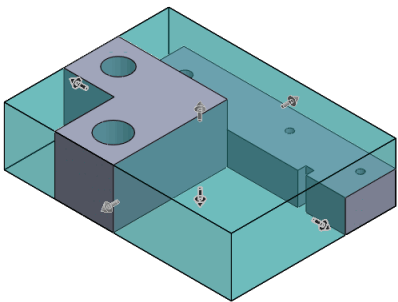
A ferramenta Costing computa a contribuição dos recursos de volume
 ao custo total de usinagem da peça.
ao custo total de usinagem da peça.
Você pode mudar a ferramenta usada para criar um recurso de volume
 para ajustar o custo. Você pode clicar com o botão direito em um recurso de Volume
para ajustar o custo. Você pode clicar com o botão direito em um recurso de Volume
 e mudar a ferramenta para modificar o cálculo de custo. Também pode surgir um recurso de volume
e mudar a ferramenta para modificar o cálculo de custo. Também pode surgir um recurso de volume
 na pasta Nenhum custo atribuído
na pasta Nenhum custo atribuído
 .
.
Operações de furação
A pasta Operações de furação
 contém operações de perfuração e rosca necessárias para criar furos. Os tamanhos de perfuração e rosca apropriados são selecionados no template de usinagem para melhor encaixar furos na peça. Se um tamanho de perfuração e rosca apropriado não estiver no template, um ícone de aviso
contém operações de perfuração e rosca necessárias para criar furos. Os tamanhos de perfuração e rosca apropriados são selecionados no template de usinagem para melhor encaixar furos na peça. Se um tamanho de perfuração e rosca apropriado não estiver no template, um ícone de aviso  é exibido. Você pode corrigir um aviso editando o template de usinagem e adicionando os tamanhos de perfuração e rosca apropriados.
é exibido. Você pode corrigir um aviso editando o template de usinagem e adicionando os tamanhos de perfuração e rosca apropriados.
As operações de furação são calculadas usando-se uma taxa de remoção de material (MRR) para perfuração e rosca. Expanda a pasta Operações de furação
 e passe o mouse sobre uma operação de furação para ver como o custo é calculado. Selecione uma operação de furação para realçar a geometria no modelo.
e passe o mouse sobre uma operação de furação para ver como o custo é calculado. Selecione uma operação de furação para realçar a geometria no modelo.
Operações de molde
As Operações de molde só estão disponíveis quando Método é definido como Fundição ou Plástico no Painel de tarefas Costing.
Operações de molde é o custo de produção.
- Para alterar máquinas para o método Fundição, expanda a pasta Operações de molde, clique com o botão direito do mouse em Moldagem de fundição e selecione uma máquina.
- Para alterar máquinas para o método Plástico, expanda a pasta Operações de molde, clique com o botão direito do mouse em Moldagem de injeção plástica e selecione uma máquina.
Operações aditivas
As operações aditivas só estão disponíveis quando o Método é definido como Impressão 3D no Painel de tarefas Costing.
Para alterar máquinas para o método Impressão 3D, expanda a pasta Operações aditivas, clique com o botão direito do mouse em Impressão 3D e selecione uma máquina.
Operações personalizadas
A pasta Operações personalizadas
 contém quaisquer operações que não sejam da Máquina de fundição reconhecidas automaticamente pela ferramenta Costing. Um custo de operação personalizada pode ser calculado como um custo associado a uma peça inteira, ao peso da peça, às faces específicas da peça, às arestas da peça, a uma única operação de curso ou tempo.
contém quaisquer operações que não sejam da Máquina de fundição reconhecidas automaticamente pela ferramenta Costing. Um custo de operação personalizada pode ser calculado como um custo associado a uma peça inteira, ao peso da peça, às faces específicas da peça, às arestas da peça, a uma única operação de curso ou tempo.
Por exemplo, se a peça será pintada, você pode atribuir um custo para pintar toda a peça ou faces específicas de uma peça. Se estiver pintando faces específicas, inclua um custo por área, como dólar por polegada quadrada, para pintar a peça.
Você pode definir operações personalizadas no template de usinagem e aplicar as operações de forma automática ou manual.
Você também pode criar operações personalizadas sem editar o template, clicando em Adicionar operação personalizada
 no CostingManager. Consulte Operações personalizadas para peças usinadas.
no CostingManager. Consulte Operações personalizadas para peças usinadas.
Cada item na pasta tem um nome da operação selecionada e o tipo da seleção.
Passe o mouse sobre uma operação personalizada para ver a equação usada para calcular o custo.
Recursos de biblioteca
A pasta Recursos de biblioteca
 contém todos os recursos de biblioteca na peça. O custo e cada item é calculado como custo por recurso como definido no template de usinagem.
contém todos os recursos de biblioteca na peça. O custo e cada item é calculado como custo por recurso como definido no template de usinagem.
Passe o mouse sobre um recurso da biblioteca  para ver a equação usada para calcular o custo.
para ver a equação usada para calcular o custo.
Nenhum custo atribuído
A pasta
Nenhum custo atribuído

contém recursos que:
- não são reconhecidos pela ferramenta Costing
- não são definidos no template de usinagem
- têm um custo zero
Se você definir um custo de recurso como zero, o recurso será movido para esta pasta. Se você atribuir um custo a um recurso na pasta Nenhum custo atribuído
 , o recurso será movido para a pasta apropriada e aparecerá em itálico com um asterisco para indicar uma substituição. Se um recurso atribuído a um custo não for um caminho de corte, uma operação de fresagem, operação defuração ou um recurso de biblioteca, ele é atribuído à pasta Operações personalizadas
, o recurso será movido para a pasta apropriada e aparecerá em itálico com um asterisco para indicar uma substituição. Se um recurso atribuído a um custo não for um caminho de corte, uma operação de fresagem, operação defuração ou um recurso de biblioteca, ele é atribuído à pasta Operações personalizadas
 .
.